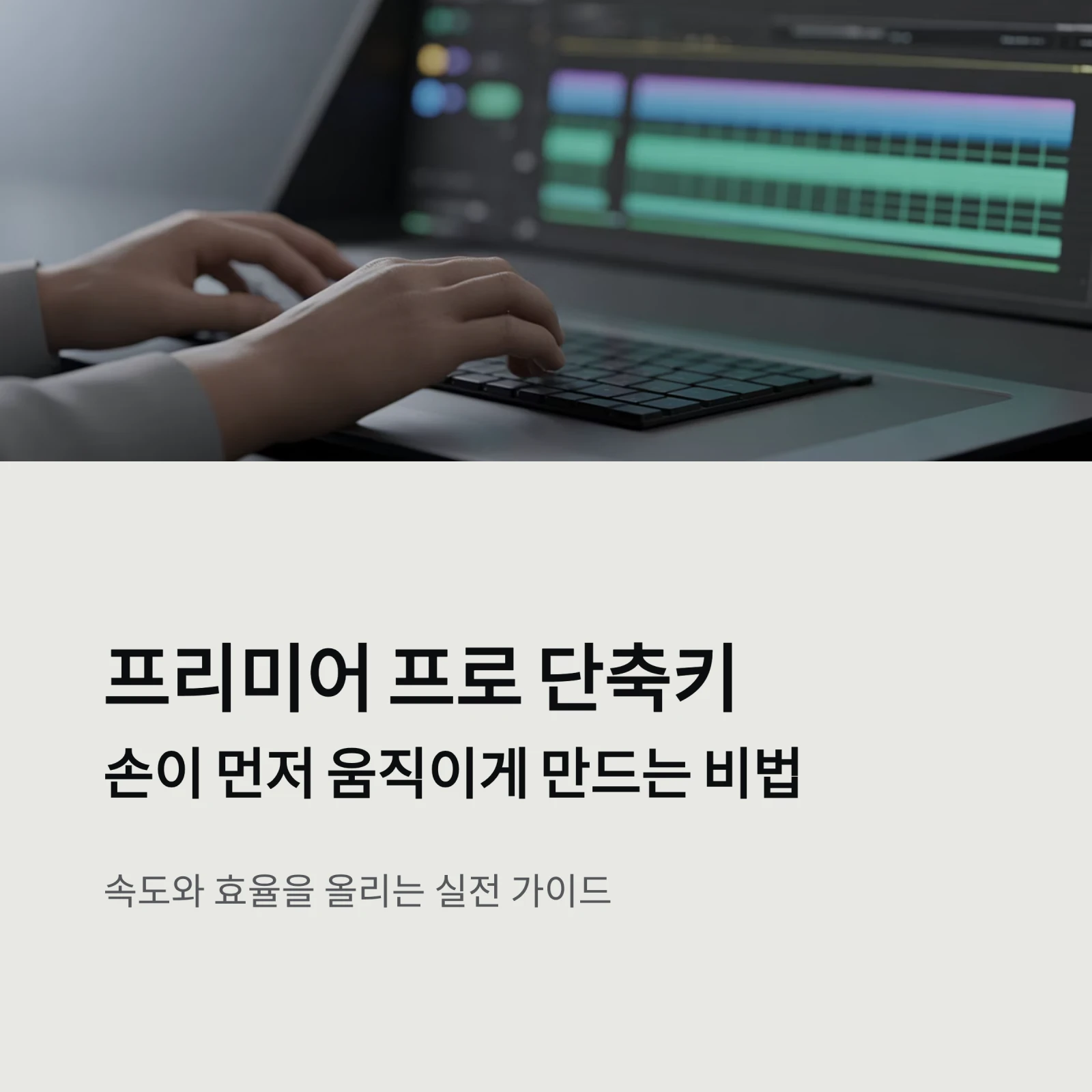― “속도는 손끝에서 결정된다.” 프리미어 프로 단축키
영상 편집은 감각의 예술이지만, 속도의 싸움이기도 합니다.
초보자는 마우스로 클릭하지만, 프로는 단축키로 흐름을 제어합니다.
“손이 먼저 움직이는 순간, 당신은 이미 편집자다.”
이번 글에서는 프리미어 프로(Premiere Pro)의 핵심 단축키부터
직접 손에 익히는 연습 루틴, 그리고 나만의 커스터마이징 비법까지
체계적으로 알려드리겠습니다.
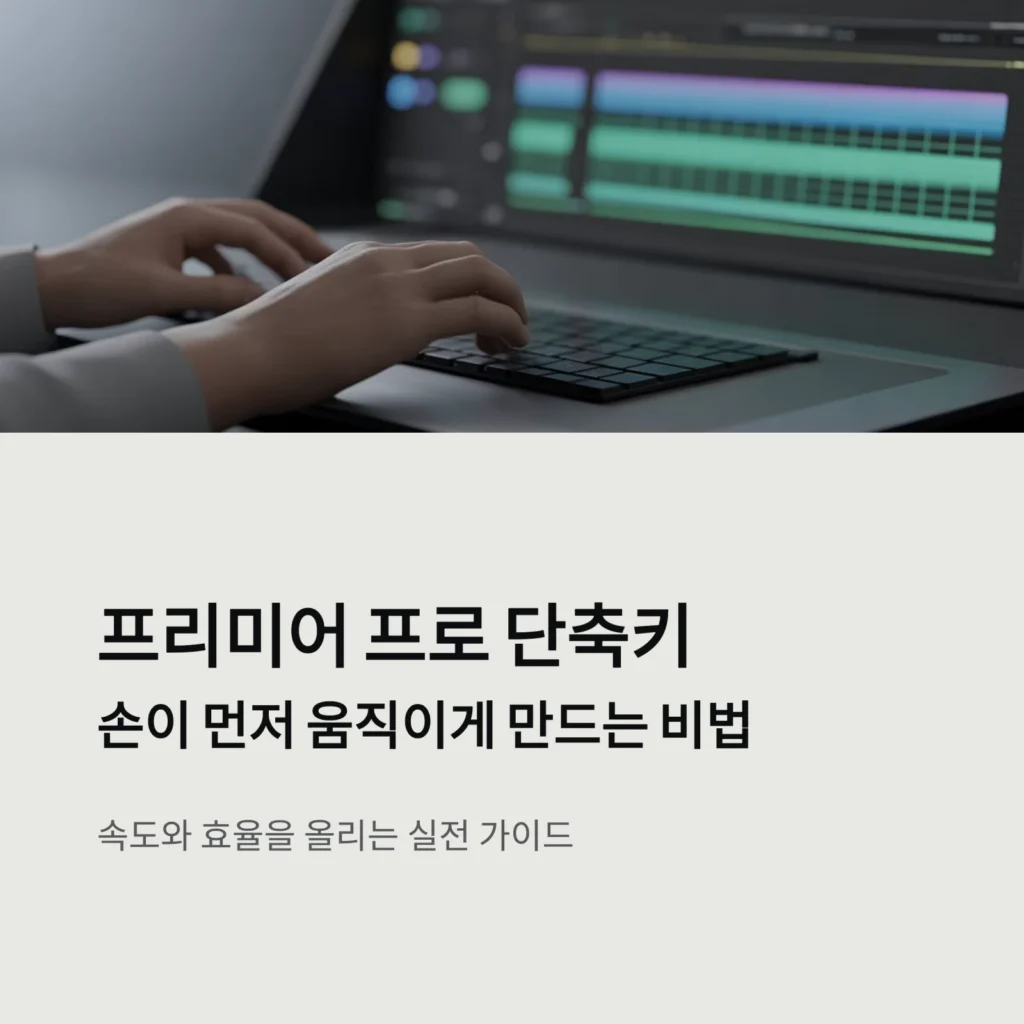
🧩 1️⃣ 왜 단축키가 중요한가 — 편집의 리듬은 ‘클릭 수’로 정해진다
영상 편집은 반복 작업의 연속입니다.
수백 개의 컷을 자르고, 붙이고, 미세하게 조정하죠.
| 구분 | 마우스 작업 | 단축키 작업 |
|---|---|---|
| 컷 편집 | 3~4초 | 0.5초 |
| 클립 이동 | 2초 | 0.2초 |
| 트리밍 | 3초 | 0.4초 |
| 100개 클립 기준 | 약 8분 | 약 1분 30초 |
💡 한 줄 정리:
단축키를 익히면 편집 리듬이 “생각보다 빠르게 흐르는” 순간이 온다.
⌨️ 2️⃣ 프리미어 프로 기본 단축키 TOP 10
| 기능 | 단축키 (Windows / Mac) | 설명 |
|---|---|---|
| ✂️ 컷(자르기) | C | Razor Tool — 컷 편집의 기본 |
| ⏩ 선택 도구 | V | Selection Tool — 편집 후 선택/이동 |
| 🔁 Ripple Delete | Shift + Delete | 빈 공간 자동 제거 |
| ▶️ 재생 / 정지 | Space | 타임라인 미리보기 |
| ⏮ 타임라인 처음으로 | Home | 시퀀스 시작점 이동 |
| ⏭ 타임라인 끝으로 | End | 시퀀스 끝으로 이동 |
| ⏫ 한 프레임 앞으로 | → | 정밀 컷 조정 |
| ⏬ 한 프레임 뒤로 | ← | 역방향 정밀 조정 |
| 📌 인·아웃 포인트 설정 | I / O | 구간 지정 |
| 🧩 렌더링 | Enter | 미리보기 영상 생성 |
🎬 Tip: 컷, 재생, 삭제 — 이 세 가지만 익혀도 편집 속도가 2배 빨라집니다.
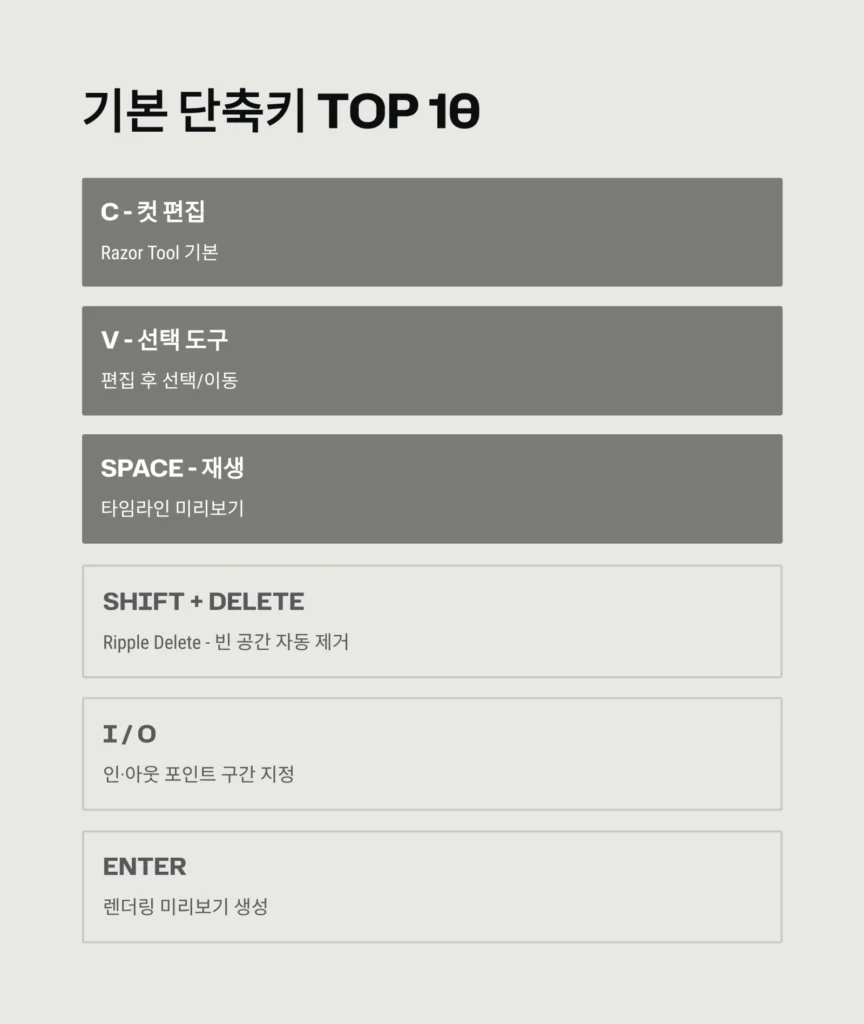
⚡ 3️⃣ 프로 편집자가 매일 쓰는 “속도 단축키 5종 세트”
| 기능 | 단축키 | 활용 포인트 |
|---|---|---|
| ⏳ Ripple Trim Next | Q | 클립 앞부분을 한 번에 잘라냄 |
| ⏳ Ripple Trim Previous | W | 클립 뒷부분을 한 번에 제거 |
| 🎞 Add Edit | Ctrl / Cmd + K | 선택 클립만 컷 |
| ⏫ Move Up Track | Alt + ↑ | 클립 트랙 위로 이동 |
| ⏬ Move Down Track | Alt + ↓ | 클립 트랙 아래로 이동 |
💬 “Q와 W만 제대로 쓰면, 편집 속도가 3배는 빨라진다.”
실제 유튜버 편집자들도 이 두 키를 ‘리듬의 시작’이라고 부릅니다.
🧠 4️⃣ 단축키를 ‘외우지 말고 리듬으로 익혀라’
단축키는 외우는 게 아니라 손의 기억으로 훈련해야 합니다.
🎯 3단계 루틴
1️⃣ 1일차: 컷(C) → 선택(V) → 재생(Space)
2️⃣ 3일차: Q/W 트리밍 루틴 연습
3️⃣ 7일차: Ripple Delete + I/O 포인트 조합
🧩 리듬 훈련 팁:
하루 10분, 같은 컷을 계속 잘라보세요.
손가락이 “영상의 호흡”을 기억하기 시작합니다.
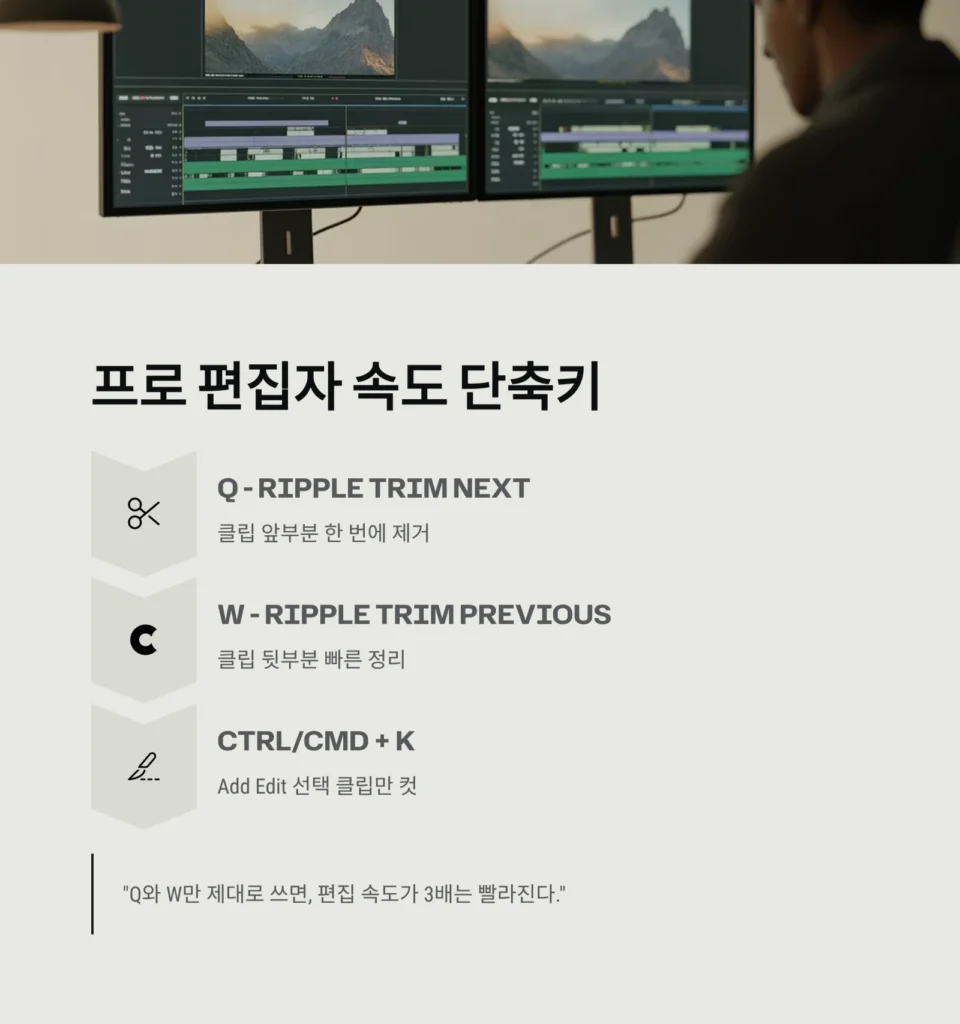
🎨 5️⃣ 나만의 단축키 커스터마이징 비법
프리미어 프로의 장점은 모든 단축키를 내 입맛대로 바꿀 수 있다는 점입니다.
⚙️ 설정 방법
1️⃣ 상단 메뉴 → Edit > Keyboard Shortcuts (또는 Ctrl + Alt + K)
2️⃣ 자주 쓰는 기능 검색 (예: “Add Edit”)
3️⃣ 원하는 키 조합으로 변경
4️⃣ “Save as preset”으로 저장
🎯 추천 커스터마이징 예시
| 기능 | 기본 키 | 변경 제안 | 이유 |
|---|---|---|---|
| Add Edit | Ctrl + K | S | 컷 편집 중심 |
| Ripple Delete | Shift + Delete | E | Q/W와 인접한 조합 |
| Mark In/Out | I/O | 그대로 유지 | 범용성 높음 |
| Nest | Ctrl + N | Z | 손가락 이동 최소화 |
💡 팁: QWE 영역 안에 모든 컷 관련 기능을 두면 리듬이 자연스럽게 이어집니다.
🪶 6️⃣ 마우스보다 빠른 타임라인 이동법
영상 편집 중 가장 많은 시간을 차지하는 건 ‘타임라인 이동’입니다.
| 기능 | 단축키 | 설명 |
|---|---|---|
| Zoom In / Out | + / – | 타임라인 확대/축소 |
| Playhead Jump | Shift + ← / → | 5프레임 단위 이동 |
| Snap On/Off | S | 컷 정렬 스냅 기능 |
| Move Playhead to Next Edit | Page Down | 다음 컷으로 이동 |
| Move Playhead to Previous Edit | Page Up | 이전 컷으로 이동 |
🎥 활용 팁:
편집할 때 항상 “왼손 = 타임라인 제어 / 오른손 = 마우스 선택”의 리듬을 유지하세요.
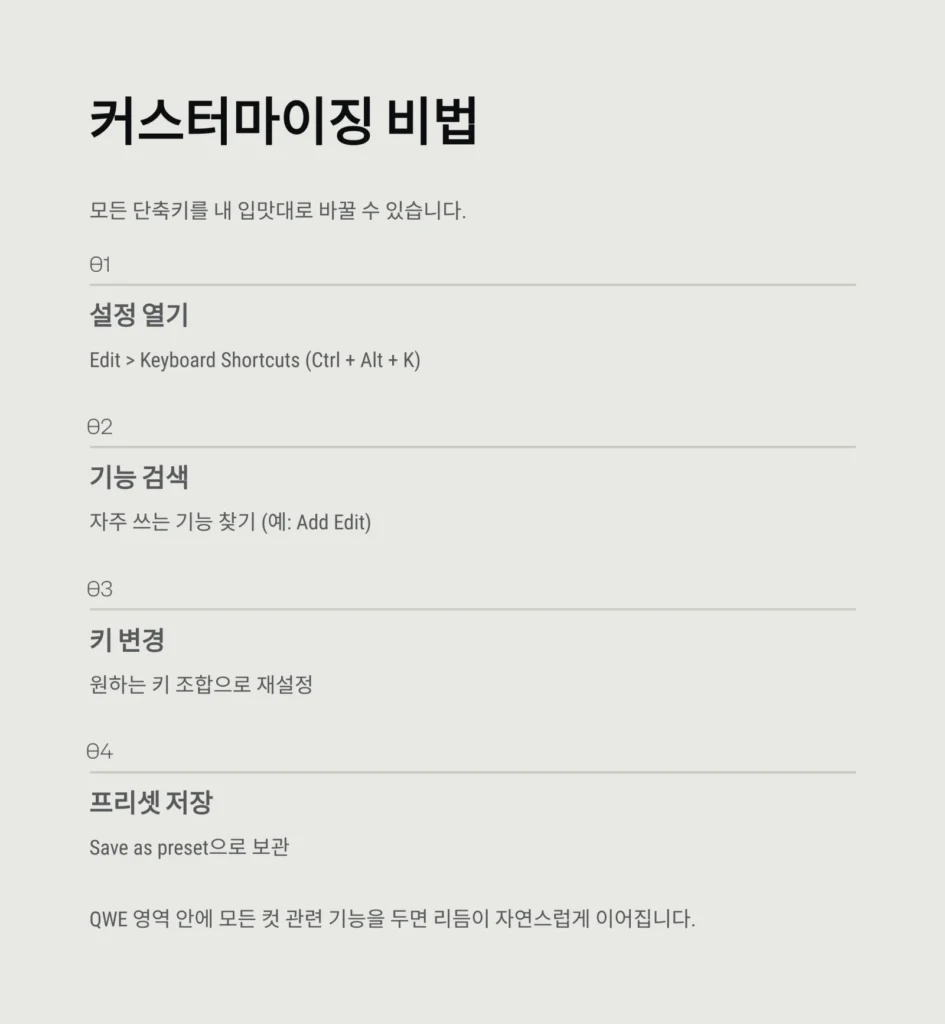
🎧 7️⃣ 사운드 편집 전용 단축키
사운드는 리듬감의 50%를 차지합니다.
효율적인 오디오 편집 단축키를 익혀두면 영상이 살아납니다.
| 기능 | 단축키 | 설명 |
|---|---|---|
| Audio Gain | G | 음량 조정 |
| Mute Track | Shift + S | 특정 트랙 음소거 |
| Solo Track | Shift + M | 단일 트랙만 듣기 |
| Add Keyframe | Ctrl + Click | 볼륨 조절점 추가 |
| Expand Audio Track | Shift + = | 파형 크게 보기 |
💡 팁:
볼륨 키프레임은 클릭보다 단축키 P(Pen Tool)로 빠르게 조정하세요.
🧩 8️⃣ 편집 루틴 자동화 — 단축키 조합 활용법
프리미어 프로는 단축키를 조합해서 매크로처럼 사용할 수 있습니다.
🎬 예시 루틴:
- Q → 앞부분 제거
- W → 뒷부분 제거
- Shift + Delete → 빈 공간 정리
👉 단 3초 안에 한 컷이 완성됩니다.
📈 루틴 응용:
1️⃣ 컷 정리(Q/W)
2️⃣ Ripple Delete
3️⃣ Fade In/Out 추가 (Ctrl + D / Ctrl + Shift + D)
“이 세 단축키 조합만으로도 유튜브 영상 하나가 완성된다.”
🧠 9️⃣ 실전 예시: 쇼츠·브이로그 편집 루틴
| 작업 단계 | 사용 단축키 | 설명 |
|---|---|---|
| ① 불필요한 구간 컷 | C / Q | 반복 컷 정리 |
| ② 장면 연결 | Shift + Delete | 간격 자동 제거 |
| ③ BGM 싱크 | Space / → | 박자 확인 |
| ④ 전환 효과 추가 | Ctrl + D | 빠른 디졸브 |
| ⑤ 자막 추가 | Ctrl + T | 텍스트 생성 |
| ⑥ 미리보기 | Enter | 렌더링 실행 |
🎯 결과: 전체 편집 시간이 평균 40% 단축됩니다.
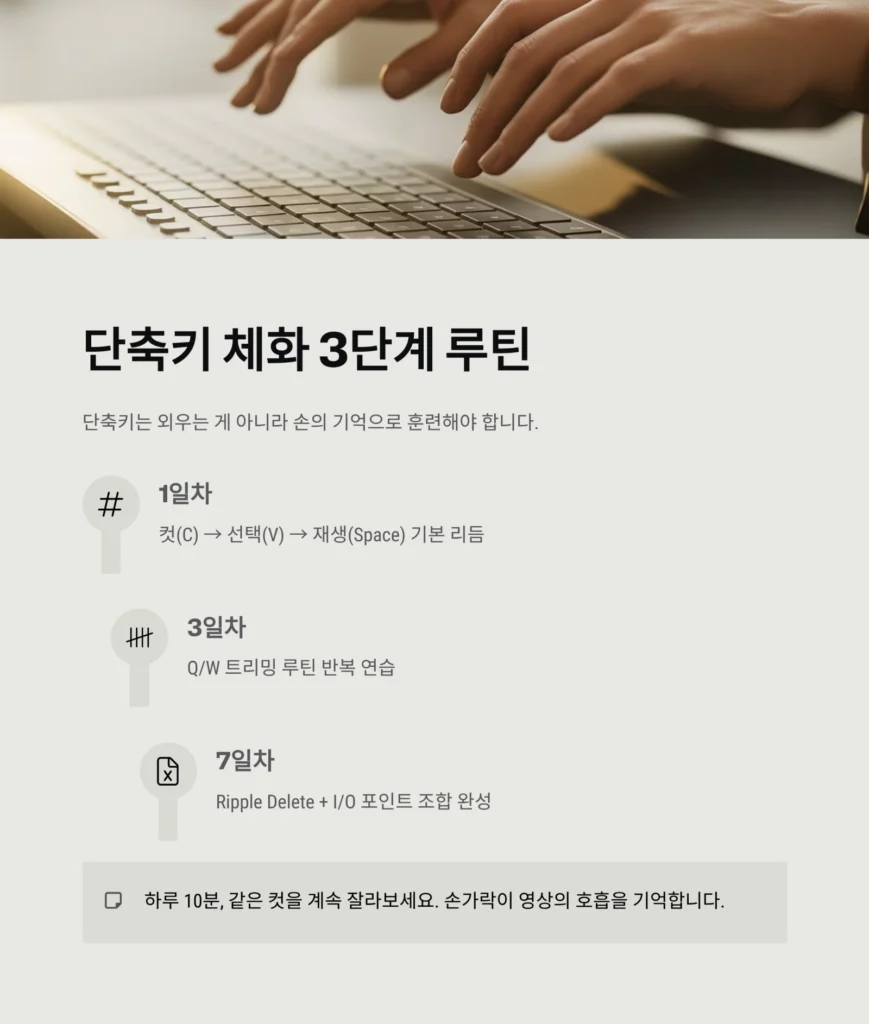
🧱 10️⃣ 단축키 외우기 vs 체화하기
| 방식 | 특징 | 추천 대상 |
|---|---|---|
| 암기형 | 노트·포스터로 외우기 | 초보자 |
| 루틴형 | 손동작 반복 훈련 | 중급자 |
| 커스터마이징형 | 직접 단축키 재설정 | 상급자 |
💬 팁:
“단축키를 외우는 게 아니라, 손이 먼저 눌러야 한다.”
마치 피아노처럼 연습하라 — 손의 감각이 리듬을 기억한다.
🚀 11️⃣ 프리미어 프로 단축키 학습 루틴 (7일 완성)
| 날짜 | 목표 | 연습 포인트 |
|---|---|---|
| 1일차 | 컷·선택·재생 익히기 | C, V, Space |
| 2일차 | Q/W 트리밍 루틴 | 구간 정리 속도 향상 |
| 3일차 | Ripple Delete 자동 정리 | Shift + Delete |
| 4일차 | 사운드 볼륨 조정 | G, Shift + M |
| 5일차 | 전환·자막 추가 | Ctrl + D / T |
| 6일차 | 타임라인 이동 연습 | Page Up/Down |
| 7일차 | 커스터마이징 세팅 완성 | 나만의 키맵 생성 |
🎬 보너스:
일주일간 이 루틴만 돌려도 “손이 먼저 움직이는 단계”에 도달합니다.
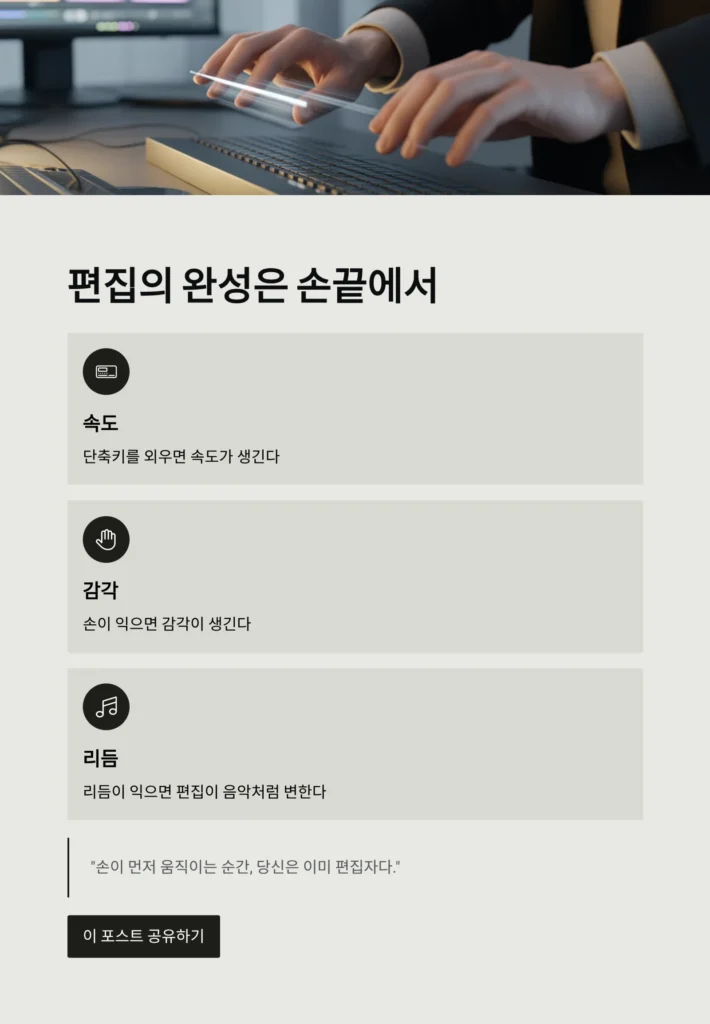
🔚 결론 ― “단축키는 기술이 아니라 리듬이다.”
프리미어 프로의 단축키는 단순한 ‘명령’이 아닙니다.
그건 손의 리듬이고, 작업의 흐름을 제어하는 언어입니다.
- 단축키를 외우면 속도가 생기고
- 손이 익으면 감각이 생기며
- 리듬이 익으면 편집이 ‘음악처럼’ 변합니다.
💬 한 줄 요약:
“편집의 완성은 손끝에서 시작된다.”
🏷️ 해시태그
#프리미어프로단축키 #PremierePro #편집루틴 #영상편집속도 #단축키정리 #편집효율 #프리미어프로팁 #영상편집 #유튜브편집 #단축키비법
다른 글
썸네일 한 장으로 조회수 끌어올리는 실전 편집 전략|클릭률(CTR) 2배 상승 꿀팁